O que é DesktopCoordinator?
Coordenador de área de trabalho é um vírus de publicidade com conteúdo perigoso para Mac. Uma vez implementado, ele modifica os navegadores e promove mecanismos de pesquisa falsos (0yrvtrh.com no Safari e search.adjustablesample.com no Google Chrome). Seu mecanismo de pesquisa normal mudará para 0yrvtrh.com ou search.adjustablesample.com. Cada uma das suas consultas inseridas neste mecanismo de pesquisa será transferida para algum outro site perigoso sem o seu consentimento para coletar visualizações.
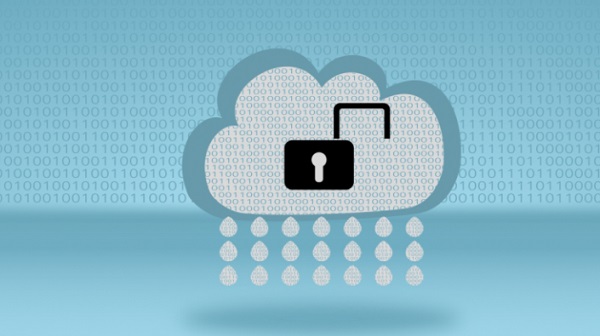
Além das visualizações, os golpistas coletam cliques em anúncios. Os anúncios aparecem abruptamente em todos os cantos da tela para fazer os usuários clicarem nos anúncios sem querer. Um grande número de transições para páginas perigosas torna o desempenho pior e a atividade mais lenta. DesktopCoordinator coleta informações pessoais para promover a publicidade. Remova DesktopCoordinator para evitar novas infecções. Você pode remover o DesktopCoordinator manualmente, mas se não tiver certeza de que não cometerá erros, ele removerá o DesktopCoordinator automaticamente.
Como remover o adware DesktopCoordinator
- Remover adware DesktopCoordinator automaticamente
- Excluir aplicativos invasores
- Remova o adware DesktopCoordinator dos navegadores
- Como proteger seu PC contra adware DesktopCoordinator e outros adwares
Remover adware DesktopCoordinator automaticamente
Para remover rapidamente o adware DesktopCoordinator do seu Mac OS, você pode executar uma varredura com Norton; é um ótimo antivírus que pode remover o adware DesktopCoordinator do seu Mac.
Outros aplicativos que podem remover o adware DesktopCoordinator do Mac:
CleanMyMac.
Acesse Aplicações pasta e exclui adware DesktopCoordinator e outros aplicativos novos e suspeitos.
- No menu superior selecione Go => Aplicações.
- Arraste um aplicativo indesejado para o Lixo sou.
- Clique com o botão direito do mouse no Lixo e selecione Esvaziar Lixo.
Remova o adware DesktopCoordinator dos navegadores:
Remova o adware DesktopCoordinator e outras extensões suspeitas e, a seguir, altere a página inicial do navegador, a página nova guia, a página inicial e o mecanismo de pesquisa padrão.
Remova o adware DesktopCoordinator do Safari:
- No menu superior selecione Safári => Preferencias.
- Selecionar Extensões aba.
- Selecione uma extensão que deseja excluir e clique em Desinstalar botão ao lado dele.
Remova o adware DesktopCoordinator do Google Chrome:
- Clique no botão do menu de três pontos
 .
. - Selecionar Mais ferramentas => Extensões.
- Encontre uma extensão que deseja excluir e clique em RETIRAR debaixo dele.
- Clique Eliminar na caixa de diálogo.
Remova o adware DesktopCoordinator do Mozilla Firefox:
- Clique no botão do menu
 e selecione Add-ons.
e selecione Add-ons. - Acesse Extensões aba.
- Para desinstalar um add-on, clique em Eliminar botão ao lado dele.
Como proteger seu Mac contra adware DesktopCoordinator e outros adwares:
- Obtenha um software anti-malware poderoso, capaz de detectar e eliminar PUPs. Ter vários scanners sob demanda também seria uma boa ideia.
- Mantenha seu sistema operacional, navegadores e software de segurança atualizados. Os criadores de malware encontram novas vulnerabilidades de navegador e sistema operacional para explorar o tempo todo. Os criadores de software, por sua vez, lançam patches e atualizações para se livrar das vulnerabilidades conhecidas e diminuir a chance de penetração de malware. Os bancos de dados de assinatura do programa antivírus são atualizados todos os dias e com mais frequência para incluir novas assinaturas de vírus.
- Baixe e use uBlock Origin, Adblock, Adblock Plus ou uma das extensões confiáveis semelhantes para bloquear anúncios de terceiros em sites.
- Não baixe software de sites não verificados. Você pode baixar facilmente um trojan (malware que finge ser um aplicativo útil); ou alguns programas indesejados podem ser instalados junto com o aplicativo.
- Ao instalar freeware ou shareware, seja sensato e não se apresse no processo. Escolha o modo de instalação Personalizado ou Avançado, procure as caixas de seleção que pedem sua permissão para instalar aplicativos de terceiros e desmarque-as, leia o Contrato de Licença do Usuário Final para ter certeza de que nada mais será instalado. Você pode fazer exceções para os aplicativos que conhece e confia, é claro. Se não for possível recusar a instalação de programas indesejados, recomendamos cancelar a instalação completamente.
 .
.